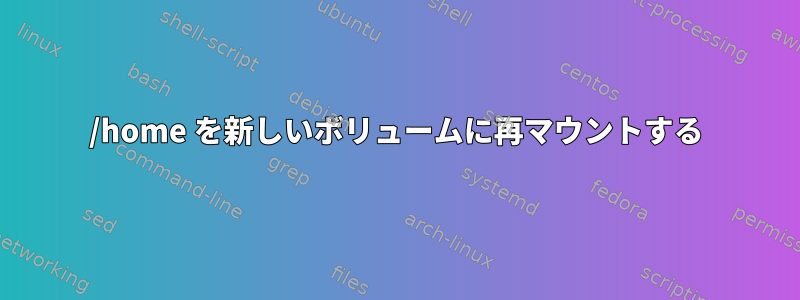
主な用途をインストールした後、アプリケーションは追加の/homeストレージスペースを利用する必要があるため、/homeディレクトリで使用できるようにボリュームを再マウントしようとしています。誰でも下の私のステップを確認できますか?
umount -v /mnt/volume_nyc1_01
# Edit /etc/fstab
# Replace the second field of the mountpoint's entry with /home
mount -av
ご意見ありがとうございます。重要な考慮事項を見落とし、システムが複雑になるのを防ぐためにこれを要求します。
答え1
私はこれが/mnt/volume_nyc1_01新しいext4ボリュームのマウントポイントであると仮定します。/etc/fstabにボリュームをマウントするラインがあります/mnt/volume_nyc1_01。
上記の手順には技術的に間違ったものはありませんが、その手順に従って空のディレクトリが作成されます。なぜなら、そこに新しいext4 fsがある/homeだけだからです。lost+found
このような状況に対して私がとるアクションは次のとおりです。
- すべてのサービス、デーモン、アプリケーションを停止するために使用されます
/home。
lsof |grep "/home"あなたを助けることができます。 /etc/fstab今はそのままにしてすべてのデータをからにコピー/homeします/mnt/volume_nyc1_01。
私は次のコマンドを使います:
sudo rsync -aHAXS /home/* /mnt/volume_nyc1_01- すべてのアイテムが正常にコピーされたら、説明した手順を続行できます。新しいボリュームがマウントされ、
/homeすべてのデータが含まれます。
すべてが正常で実行中の場合は、後である時点でマウントポイントから新しいボリュームをアンマウントし、ディレクトリにまだ存在するファイルを削除し、/home最初のボリュームのスペースを回復できます。/home注意してください。/homeこれは、2番目のボリュームのマウントポイントとしても使用される最初のボリュームのディレクトリです。したがって、/home2番目のボリュームを最初にアンマウントすると、2番目のボリュームのファイルを削除せずにディレクトリからファイルを削除できます。これらすべてが複雑に見える場合は、既存のファイルをそのまま残してください。
答え2
これに対する私の最初の答えは:しないでください。自分が何をしているのかわからない場合は、自分のホームディレクトリ(およびその他)を失う可能性があります。特に上記の方法がそうです。
どのアプリを使用したのか言及していないので、いくつかの一般的なアドバイスを提供します。
アプリケーションのデフォルト設定を確認して、そのデータを目的の場所に割り当てることができることを確認し、新しいマウントポイントに新しいドライブをマウントし、そこにアプリケーションの現在のデータをコピーしてfstabに1行を追加できます。ドライブは永久にマウントされます。 :
find the app's current data storage dir, then $mkdir <app mount point> $mount </dev/sdX> <app mount point> (where </dev/sdX> is the new drive) $cp -pr <current app data> <app mount point> using your favorite text editor, add a new line to "/etc/fstab" that looks like this: </dev/sdX> <app mount point> ext4 defaults 1 1 finally, change the app's data storage preference to <app mount point>(
man fstabこの行項目の形式と意味を確認してください。)
アプリケーションを実行すると、すべてが以前と同じように見えます。上記のようにアプリケーションについてあまり知らない場合は、デフォルト設定を変更する方法を教えてくれません。これを行う前に、そのアプリケーションのヘルプページで詳細を確認してください。
さらに危険なのは、新しいドライブをホームディレクトリにマウントできることです。
using your favorite text editor, add a new line to "/etc/fstab" that looks like this: </dev/sdX> <app mount point> ext4 defaults 1 1 Mount the drive /dev/sdX at some temporary point and copy your currrent home dir to the new mount point: $mount </dev/sdX> /mnt $cp -pr /home/you/* /mnt/. reboot, and you should be able to login as before, and nothing else would have (should have?) changed.
私がいつも言ったように、自分が何をしているのかわからないと危険です。


